Jak przesyłać Microsoft Teams na telewizor

Microsoft Teams obecnie nie obsługuje przesyłania spotkań i połączeń na Twój telewizor natywnie. Jednak można użyć aplikacji do lustra ekranu.
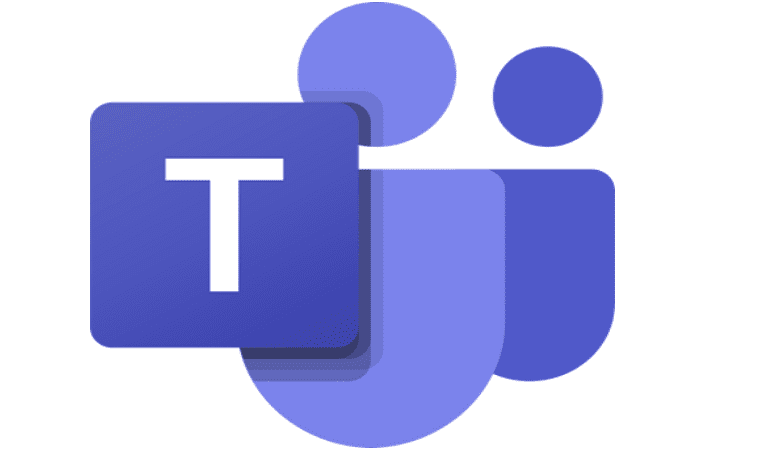
Microsoft Teams to wszechstronne narzędzie do współpracy, które pozwala pracować nad wspólnymi projektami z kolegami z zespołu i osobami, które nie są członkami Twojej organizacji. Jeśli więc współpracownicy nie mają konta służbowego ani szkolnego w Twojej organizacji, możesz zaprosić ich do dołączenia do zespołu jako użytkownicy-goście .
Możesz szybko zidentyfikować użytkowników-gości po etykiecie Gość widocznej obok ich nazwy. Jest też określona ikona kanału, która wskazuje, czy w Twoim zespole są goście, czy nie. W tym przewodniku omówimy dostęp gościa w Microsoft Teams, koncentrując się na funkcjach dostępnych dla użytkowników-gości.
Jeśli chodzi o funkcje, do których goście nie mają dostępu, lista jest nieco dłuższa.
Jaka jest różnica między członkiem a gościem w Microsoft Teams?
Członkowie zespołu są częścią Twojej organizacji i mają adres e-mail zarządzany przez organizację. Użytkownicy-goście to osoby spoza Twojej organizacji.
Czy goście muszą pobierać Microsoft Teams?
Aby uzyskać najlepsze wrażenia użytkownika, użytkownicy-goście powinni pobrać Microsoft Teams na swoje urządzenia. Mogą jednak również przejść do https://teams.microsoft.com i współpracować z zespołem za pomocą usługi Teams w sieci Web.
Ilu gości możesz mieć w Microsoft Teams?
W jednym spotkaniu usługi Teams można mieć maksymalnie 250 użytkowników, którzy mogą być gośćmi, użytkownikami lub obydwoma.
Jeśli chcesz regularnie współpracować z osobami spoza organizacji, możesz włączyć dla nich dostęp dla gości. Będą mogli dołączać do czatów, uczestniczyć w rozmowach na kanale oraz pobierać i przesyłać pliki do czatów zespołowych. Z drugiej strony dostęp dla gości ma również szereg ograniczeń, takich jak brak tworzenia nowych spotkań.
⇒ Teraz do Ciebie : w jaki sposób możesz poprawić dostęp gości do aplikacji Teams? Daj nam znać w komentarzach poniżej.
Microsoft Teams obecnie nie obsługuje przesyłania spotkań i połączeń na Twój telewizor natywnie. Jednak można użyć aplikacji do lustra ekranu.
Obecnie nie ma możliwości wyłączenia anonimowych pytań w Wydarzeniach na żywo w Microsoft Teams. Nawet zarejestrowani użytkownicy mogą zadawać pytania anonimowo.
Dowiedz się, jak skutecznie przetestować kamerę w Microsoft Teams. Odkryj metody, które zapewnią doskonałą jakość obrazu podczas spotkań online.
Dowiedz się, jak naprawić błąd 4c7 w Microsoft Teams. Przewodnik krok po kroku dla administratorów IT.
Dowiedz się, jak ustawić wiadomość o nieobecności w Microsoft Teams, aby informować innych o swojej niedostępności. Krok po kroku guide dostępny teraz!
Aby znaleźć ukryte czaty Microsoft Teams, wyszukaj nazwisko uczestnika czatu, wybierz tę nazwę, a stary czat będzie ponownie widoczny.
Dowiedz się, jak efektywnie udostępnić ekran w Microsoft Teams i zyskać kontrolę nad spotkaniami online.
Aby naprawić błąd Teams CAA50021, połącz swoje urządzenie z platformą Azure oraz zaktualizuj aplikację do najnowszej wersji. Jeśli problem będzie się powtarzał, skontaktuj się z administratorem.
Dowiedz się, jak wyeksportować wiadomości czatu oraz multimedia w Microsoft Teams za pomocą prostych kroków.
Aby pobrać listę obecności z Microsoft Teams, otwórz panel Uczestnicy, kliknij Więcej opcji i wybierz Pobierz listę obecności.
Jeśli chcesz połączyć Microsoft Teams z klientem poczty e-mail Outlook, możesz to łatwo zrobić dzięki dedykowanemu dodatku Microsoft Teams. Dowiedz się, jak pobrać i zainstalować ten użyteczny dodatek.
Microsoft Teams obsługuje zarówno połączenia audio, jak i wideo. Sprawdź, jak rozwiązać problemy z mikrofonem Microsoft Teams.
Przewodnik jak zmienić status dostępności w Microsoft Teams, aby lepiej zarządzać swoją obecnością online.
Kod błędu caa20003 występuje podczas logowania do Teams lub aplikacji Office 365. Sprawdź ustawienia daty i godziny oraz uprawnienia logowania.
Dowiedz się, jak w łatwy sposób wygenerować transkrypcję spotkania w Microsoft Teams, automatyzując proces dla lepszego zarządzania zapisami.
Jak ustawić zdjęcie profilowe w Microsoft Teams - proste instrukcje dla wszystkich użytkowników.
Dowiedz się, jak ustawić komunikaty „Poza biurem” w Microsoft Teams, aby informować współpracowników o nieobecności.
Dowiedz się, jak naprawić kod błędu Microsoft Teams CAA20004, aby uzyskać dostęp do programu. Przyczyny i rozwiązania problemu są opisane poniżej.
Dowiedz się, jak ustawić status Microsoft Teams jako zawsze dostępny. Oto kilka metod, które pomogą Ci to osiągnąć.
Ankiety w Microsoft Teams to szybki sposób na uzyskanie dokładnych informacji zwrotnych. Dowiedz się, jak je tworzyć i dostosowywać.
Masz pliki RAR, które chcesz przekonwertować na pliki ZIP? Dowiedz się, jak przekonwertować plik RAR na format ZIP.
Czy musisz zorganizować cykliczne spotkania w MS Teams z tymi samymi członkami zespołu? Dowiedz się, jak ustawić spotkanie cykliczne w Teams.
Pokazujemy, jak zmienić kolor podświetlenia tekstu i pól tekstowych w Adobe Reader w tym przewodniku krok po kroku.
W tym samouczku pokazujemy, jak zmienić domyślne ustawienie powiększenia w programie Adobe Reader.
Spotify może być irytujące, jeśli uruchamia się automatycznie za każdym razem, gdy uruchomisz komputer. Wyłącz automatyczne uruchamianie, korzystając z tych kroków.
Jeśli LastPass nie może się połączyć z serwerami, wyczyść lokalną pamięć podręczną, zaktualizuj menedżera haseł i wyłącz rozszerzenia przeglądarki.
Microsoft Teams obecnie nie obsługuje przesyłania spotkań i połączeń na Twój telewizor natywnie. Jednak można użyć aplikacji do lustra ekranu.
Dowiedz się, jak naprawić błąd OneDrive Kod 0x8004de88, aby przywrócić działanie przechowywania w chmurze.
Zastanawiasz się, jak zintegrować ChatGPT z Microsoft Word? Ten przewodnik pokaże Ci dokładnie, jak to zrobić z dodatkiem ChatGPT do Worda w 3 łatwych krokach.
Utrzymuj czystą pamięć podręczną w przeglądarce Google Chrome, postępuj��c zgodnie z tymi krokami.

























